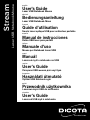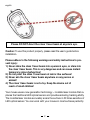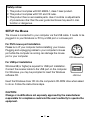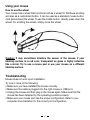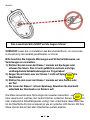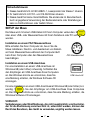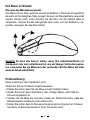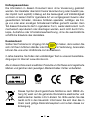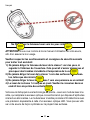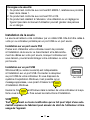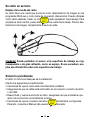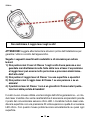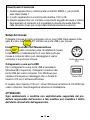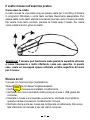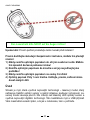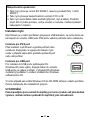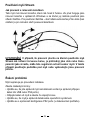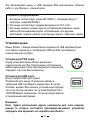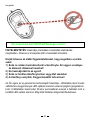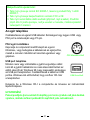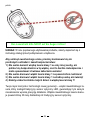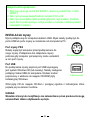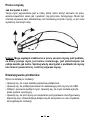Dicota Laser USB Notebook Mouse Stream Manuel utilisateur
- Catégorie
- Souris
- Taper
- Manuel utilisateur
Ce manuel convient également à

1
Stream
Laser USB Notebook Mouse
www.dicota.com
english
User’s Guide
Laser USB Notebook Mouse
deutsch
Bedienungsanleitung
Laser USB Notebook-Maus
français
Guide d’utilisation
Souris Laser optique USB pour ordinateur portable
español
Manual de instrucciones
Ratón USB laser para portátil
italiano
Manuale d’uso
Mouse per Notebook Laser USB
czech
Manuál
Laserová myš k notebooku na USB
russian
User’s Guide
Лазерная USB мышка для ноутбука
hungarian
Használati útmutató
Optikai USB Notebook egér
polish
Przewodnik użytkownika
Laserowa mysz USB do notebooka
slovakian
User’s Guide
Laserová USB myš k notebooku
La page charge ...
La page charge ...
La page charge ...
La page charge ...
La page charge ...
La page charge ...
La page charge ...
La page charge ...

10
Ne PAS diriger le faisceau laser vers les yeux richten!
ATTENTION:
Nous vous invitons à lire le manuel d’utilisation de votre souris,
afin d’en assurer le bon usage.
Veuillez respecter les avertissements et consignes de sécurité suivants
pour éviter tout accident:
1.)
Ne jamais diriger le faisceau du laser de la classe 1 vers les yeux, ni
regarder à l’intérieur de l’ouverture. Cela pourrait s’avérer dangereux et
provoquer des troubles immédiats et temporaires de la vue !
2.) Ne jamais diriger le laser de la classe 1 vers des surfaces réfléchissan-
tes, telles que des miroirs !
3.)
Ne jamais diriger le laser de la classe 1 vers une personne ou un animal!
4.) Le laser de la classe 1 n’est pas un jouet. Veuillez le conserver dans un
endroit hors de portée des enfants !
Votre souris fait appel à une technologie de pointe – avec son module laser invi-
sible, qui remplace le senseur optique conventionnel et qui dispose d’aptitudes
à la lecture étonnantes. Le module laser invisible procède à 30 détections avec
une précision équivalente à celle d’un senseur optique LED. Vous pouvez utili-
ser votre souris de façon optimale sur la plupart des surfaces.
français

11
Consignes de sécurité:
1. Ce produit est conforme aux normes IEC 60825-1, relatives aux produits
laser de la classe 1.
2. Ce produit est conforme aux normes FCC et CE.
3. Ce produit est résistant à l’abrasion. Une utilisation ou un réglage ne
figurant pas dans le manuel d’utilisation pourrait générer des pannes
ou un danger.
Installation de la souris
La souris est reliée à votre ordinateur par un câble USB. Elle doit être reliée à
votre pc ou ordinateur portable par un port USB ou un port souris.
Installation sur un port souris PS2
Prenez soin d’éteindre votre ordinateur avant de procéder
à l’installation de la souris. Le branchement et le débranche-
ment de câbles sur votre port souris, lorsque l’ordinateur est
sous tension, pourrait endommager votre ordinateur ou votre
port souris.
Installation sur un port USB
Windows 98 (ou version suivante) est indispensable
à l’installation sur un port USB. Connecter le récepteur
au port USB de votre ordinateur. Si vous disposez du
système d’exploitation Windows, il est possible qu’un
message apparaisse, vous priant d’insérer le Cd-rom
d’installation Windows.
Insérez le Cd-rom driver Windows dans le lecteur de votre ordinateur si le sys-
tème vous le demande. Puis suivez les instructions d’installation.
VORSICHT:
Tout changement ou toute modification qui ne fait pas l‘objet d‘une auto-
risation expresse du fabricant peut annuler de droit de l‘utilisateur à faire
usage de l‘appareil.
Port souris PS2
Port USB

12
Votre souris en fonction
Comment utiliser la molette de la souris
Votre souris est dotée d’une molette de défilement (logiciels Windows), faisant
également office de bouton supplémentaire dont la fonction peut être librement
définie, comme touche standard par exemple, en cliquant sur la molette (en
appuyant vers le bas). Appuyez simplement sur la molette si vous souhaitez
utiliser la touche du milieu. Actionnez la pour passer au mode défilement.
Attention: L’aspect de la surface de travail peut affecter le senseur. Si elle
est de couleur rouge par exemple, transparente, ou très réfléchissante,
comme un miroir. Si cela devait se produire, nous vous conseillons de
changer de surface de travail, ou d’utiliser un tapis de souris.
Anomalies
La souris installée ne fonctionne pas.
Suivez les instructions pour résoudre le problème:
• Assurez-vous d’avoir correctement installé la souris.
• Assurez vous du branchement correct du câble dans le port souris ou le
port USB.
• Branchez et débranchez la souris. Assurez-vous qu’elle ait été identifiée par
le système d’exploitation.
• Assurez-vous de la configuration correcte de votre port souris. Vérifiez pour
ce faire dans la notice d’utilisation de votre ordinateur.

13
Décharge de responsabilité
Les informations contenues dans le présent document peuvent être modi-
fiées sans préavis. Le fabricant ne peut en aucun cas être tenu responsable
de son caractère inexact ou incomplet (implicitement ou explicitement). Il
décline toute responsabilité pour quelque manque à gagner, ou dommage
industriel, particulier, annexe ou subséquent que ce soit.
La reproduction de tout ou partie de ce document de façon mécanique ou
électronique est formellement interdite. Il en va de même pour sa diffusion,
son contenu ne peut être photocopié, enregistré ou reproduit à des fins
d’information, sans l’accord écrit explicite du fabricant.
Service après-vente :
En cas de problème avec votre Stream, nous vous invitons à contacter
votre détaillant ou distributeur local ou à nous écrire à l’adresse suivante:
2 ans de garantie. Vous trouverez l’intégralité du texte relatif aux clauses de
garantie sur notre site Internet: www.dicota.com.
L’ensemble des produits et logiciels cités dans le présent document sont
des marques enregistrées et sont la propriété exclusive de leur déposi-
taire.
N1879
Le symbole [poubelle sur roue barrée d‘une croix WEEE anne-
xe IV] indique une collecte séparée des déchets d‘équipements
électriques et électroniques dans les pays de l‘UE. Veuillez ne
pas jeter l‘équipement dans les ordures domestiques. A utiliser
pour la mise en rebut de ces types d‘équipements conformé-
ment aux systèmes de traitement et de collecte disponibles
dans votre pays.
La page charge ...
La page charge ...
La page charge ...
La page charge ...
La page charge ...
La page charge ...
La page charge ...
La page charge ...
La page charge ...
La page charge ...
La page charge ...
La page charge ...
La page charge ...
La page charge ...
La page charge ...
La page charge ...
La page charge ...
La page charge ...
La page charge ...
La page charge ...
La page charge ...
La page charge ...
La page charge ...
La page charge ...
-
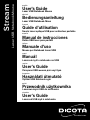 1
1
-
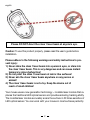 2
2
-
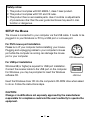 3
3
-
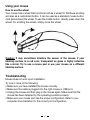 4
4
-
 5
5
-
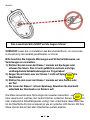 6
6
-
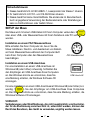 7
7
-
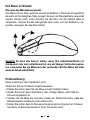 8
8
-
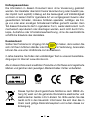 9
9
-
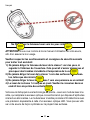 10
10
-
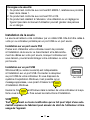 11
11
-
 12
12
-
 13
13
-
 14
14
-
 15
15
-
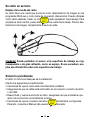 16
16
-
 17
17
-
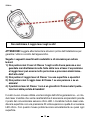 18
18
-
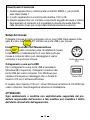 19
19
-
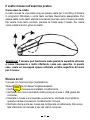 20
20
-
 21
21
-
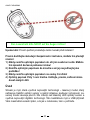 22
22
-
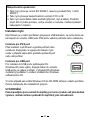 23
23
-
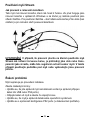 24
24
-
 25
25
-
 26
26
-
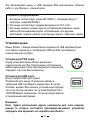 27
27
-
 28
28
-
 29
29
-
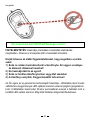 30
30
-
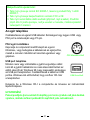 31
31
-
 32
32
-
 33
33
-
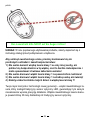 34
34
-
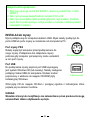 35
35
-
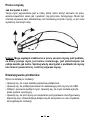 36
36
-
 37
37
Dicota Laser USB Notebook Mouse Stream Manuel utilisateur
- Catégorie
- Souris
- Taper
- Manuel utilisateur
- Ce manuel convient également à
dans d''autres langues
- italiano: Dicota Laser USB Notebook Mouse Stream Manuale utente
- English: Dicota Laser USB Notebook Mouse Stream User manual
- español: Dicota Laser USB Notebook Mouse Stream Manual de usuario
- Deutsch: Dicota Laser USB Notebook Mouse Stream Benutzerhandbuch
- русский: Dicota Laser USB Notebook Mouse Stream Руководство пользователя
- polski: Dicota Laser USB Notebook Mouse Stream Instrukcja obsługi
- čeština: Dicota Laser USB Notebook Mouse Stream Uživatelský manuál
Documents connexes
-
Dicota Vent Le manuel du propriétaire
-
Dicota STORE Le manuel du propriétaire
-
Dicota BLUESTAR Le manuel du propriétaire
-
Dicota Pocket Manuel utilisateur
-
Dicota Phasor Manuel utilisateur
-
Dicota BLUEPOINT Le manuel du propriétaire
-
Dicota Optical Mouse Manuel utilisateur
-
Dicota STOW Le manuel du propriétaire
-
Dicota Z12548Z Fiche technique
-
Dicota SOUND Le manuel du propriétaire